Apple Watch đã trở thành một thiết bị không thể thiếu trong cuộc sống hiện đại, không chỉ là đồng hồ đeo tay mà còn là trợ lý sức khỏe và công nghệ mạnh mẽ. Mặc dù Apple Watch không cho phép tạo phím tắt trực tiếp trên thiết bị, bạn hoàn toàn có thể chạy các phím tắt đã tạo trên iPhone hoặc Mac ngay từ cổ tay của mình. Khả năng này mở ra một thế giới các tiện ích, giúp bạn tối ưu hóa trải nghiệm và thực hiện nhiều tác vụ nhanh chóng, dễ dàng hơn bao giờ hết.
Từ việc khởi động bài tập yêu thích, tương tác với trí tuệ nhân tạo, gửi tin nhắn nhanh đến ghi chú tức thì hay theo dõi sức khỏe, các phím tắt (Shortcuts) trên Apple Watch sẽ biến chiếc đồng hồ thông minh của bạn thành một trung tâm điều khiển cá nhân hóa, mạnh mẽ hơn nhiều so với những gì bạn tưởng tượng. Bài viết này sẽ hướng dẫn bạn cách tạo 5 phím tắt cực kỳ hữu ích, giúp bạn khai thác tối đa tiềm năng của Apple Watch và nâng tầm trải nghiệm công nghệ mỗi ngày.
1. Khởi động bài tập yêu thích chỉ với một chạm
Nếu bạn thường xuyên sử dụng ứng dụng Bài tập (Workout) trên Apple Watch, chắc hẳn bạn đã quen với việc phải cuộn qua danh sách dài các ứng dụng hoặc tìm kiếm thủ công trong Smart Stack để chọn bài tập mong muốn. Đặc biệt khi bạn có một bài tập cố định mà mình thực hiện thường xuyên. May mắn thay, bạn có thể tạo một phím tắt để khởi động ngay bài tập lựa chọn của mình, dù là với mục tiêu mở hay mục tiêu cụ thể mà bạn đã thiết lập.
Để bắt đầu, hãy mở ứng dụng Phím tắt (Shortcuts) trên iPhone và chạm vào biểu tượng “+” ở góc trên cùng để tạo phím tắt mới. Trong thanh tìm kiếm hành động (Search Actions), gõ “Bắt đầu bài tập” (Start Workout) và chọn hành động tương ứng.
Tiếp theo, chạm vào “Chạy ngoài trời” (Outdoor Run) hoặc loại bài tập mặc định và chọn bài tập bạn muốn khởi động. Bạn cũng có thể chạm vào “Mục tiêu mở” (Open Goal) để thiết lập mục tiêu cụ thể như thời gian, khoảng cách hoặc calo. Chạm vào tên phím tắt ở phía trên màn hình và chọn “Đổi tên” (Rename), đặt cho phím tắt một cái tên dễ nhớ như “Chạy sáng” hoặc “Đi bộ nhanh”.
Cuối cùng, chạm vào biểu tượng chữ “i” ở cuối màn hình và đảm bảo rằng tùy chọn “Hiển thị trên Apple Watch” (Show on Apple Watch) đã được bật. Nhấn “Xong” (Done) để lưu phím tắt của bạn. Bây giờ, bạn có thể khởi chạy phím tắt này từ ứng dụng Phím tắt trên Apple Watch, hỏi Siri để kích hoạt, thêm vào Smart Stack, gán cho một tổ hợp trên mặt đồng hồ, hoặc thậm chí sử dụng nút Tác vụ (Action Button) trên Apple Watch Ultra.
2. Tương tác với ChatGPT ngay trên Apple Watch
Mặc dù ChatGPT đã có mặt trên iPhone và Mac, nhưng thật đáng tiếc lại chưa có ứng dụng chính thức cho Apple Watch. Tuy nhiên, bạn vẫn có thể tạo một phím tắt để tương tác với ChatGPT, đưa ra câu hỏi và nghe phản hồi trực tiếp từ cổ tay của mình. Quá trình này có thể hơi chậm, nhưng nếu bạn không vội, đây là một lựa chọn cực kỳ tiện lợi. Lưu ý rằng bạn cần có ứng dụng ChatGPT đã cài đặt và thiết lập trên iPhone của mình.
Hãy mở ứng dụng Phím tắt và chạm vào “+” để tạo phím tắt mới. Trong mục “Tìm kiếm Hành động” (Search Actions), gõ “Đọc chính tả” (Dictate) và chọn hành động “Đọc chính tả văn bản” (Dictate Text).
Tiếp theo, tìm kiếm “Sao chép” (Copy) và chọn “Sao chép vào Bảng nhớ tạm” (Copy to Clipboard). Sau đó, tìm “ChatGPT” và chọn “Hỏi ChatGPT” (Ask ChatGPT). Chạm vào “Tin nhắn” (Message) và chọn biến “Bảng nhớ tạm” (Clipboard) từ các biến phía trên bàn phím (bạn có thể cần vuốt sang trái để tìm). Trong hành động “Hỏi ChatGPT”, chạm vào mũi tên xuống và tắt tùy chọn “Hiển thị khi chạy” (Show When Run).
Tìm kiếm “Biến” (Variable) và chọn “Đặt Biến” (Set Variable). Đặt tên biến là “ChatGPTresponse”. Tìm “Đọc” (Speak) và chọn “Đọc văn bản” (Speak Text” từ kết quả.
Cuối cùng, chạm vào biểu tượng chữ “i” ở cuối màn hình và bật tùy chọn “Hiển thị trên Apple Watch”. Đặt tên cho phím tắt của bạn và chạm “Xong” để lưu.
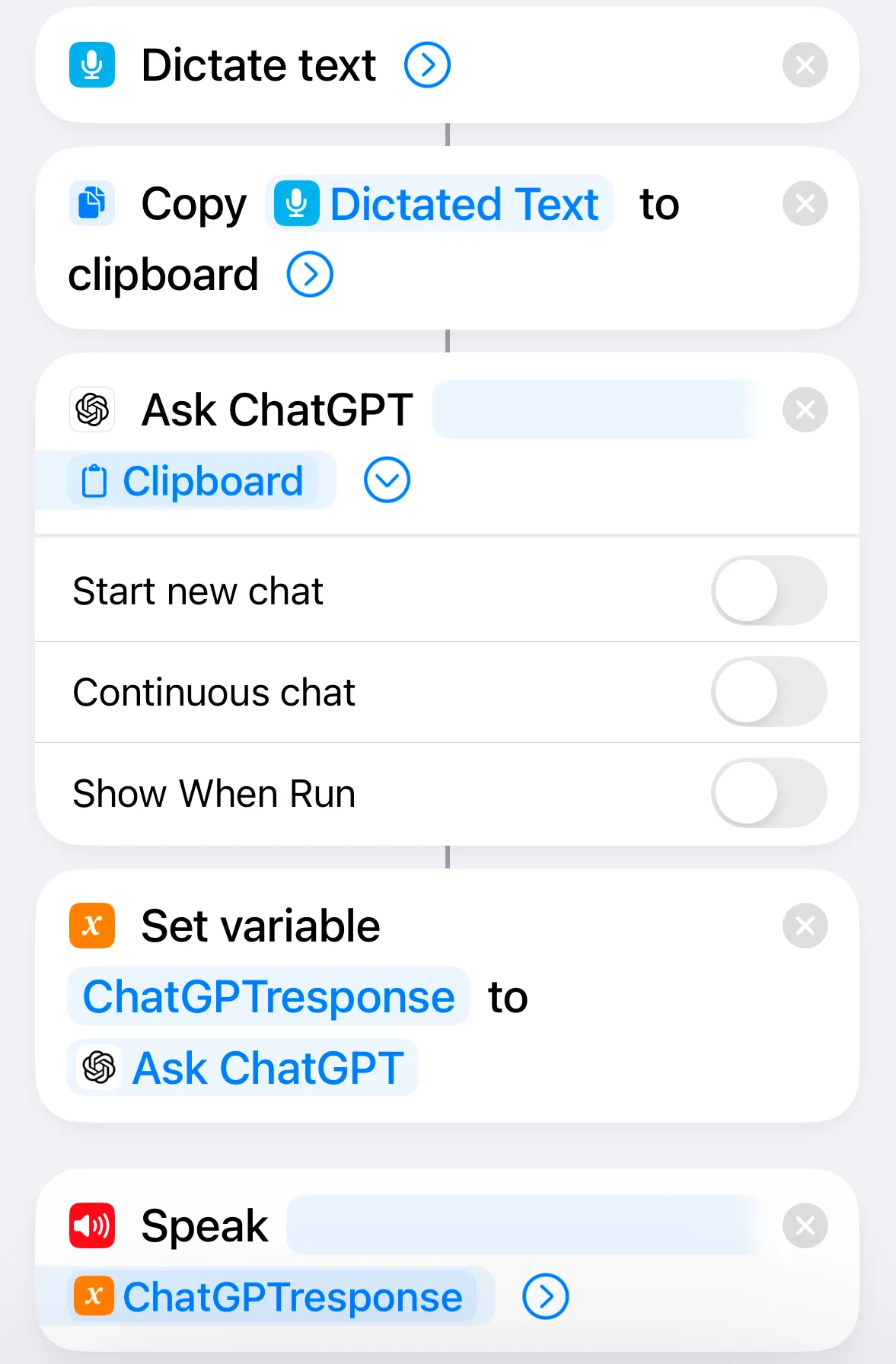 Phím tắt "Hỏi ChatGPT" hoàn chỉnh trên ứng dụng Phím tắt cho Apple Watch
Phím tắt "Hỏi ChatGPT" hoàn chỉnh trên ứng dụng Phím tắt cho Apple Watch
Khi bạn chạy phím tắt này trên Apple Watch, hãy nói câu hỏi của bạn, sau đó chạm “Xong”. Sau một thời gian xử lý, bạn sẽ nghe thấy phản hồi từ ChatGPT được đọc lớn qua loa của Apple Watch. Nếu Apple Watch liên tục yêu cầu quyền truy cập vào văn bản đọc chính tả hoặc bảng nhớ tạm, hãy chạy phím tắt này trên iPhone một lần và chọn “Luôn cho phép” (Always Allow) khi được hỏi. Điều này sẽ ngăn Apple Watch hỏi lại trong tương lai.
3. Gửi tin nhắn định sẵn siêu tốc
Bạn có thường xuyên gửi cùng một tin nhắn cho một người nào đó, ví dụ như “Anh đang về nhà!” cho người thân? Thay vì phải gõ lại mỗi lần, bạn có thể tạo một phím tắt để gửi tin nhắn định sẵn này chỉ bằng một lần chạm từ Apple Watch.
Tạo một phím tắt mới trong ứng dụng Phím tắt. Tìm kiếm “Tin nhắn” (Message) và chọn hành động “Gửi tin nhắn” (Send Message).
Chạm vào “Tin nhắn” và nhập nội dung tin nhắn bạn muốn gửi mỗi lần. Chạm vào “Người nhận” (Recipients) và chọn liên hệ bạn muốn gửi tin nhắn tới. Bạn có thể thêm nhiều người nhận nếu cần.
Chạm vào biểu tượng chữ “i” ở cuối màn hình và bật tùy chọn “Hiển thị trên Apple Watch”. Đặt tên cho phím tắt và chạm “Xong” để lưu. Khi bạn chạy phím tắt này trên Apple Watch, tin nhắn sẽ được gửi tự động đến người nhận đã chọn.
4. Ghi chú tức thì từ cổ tay của bạn
Ứng dụng Ghi chú (Notes) của Apple là một công cụ tuyệt vời trên iPhone và Mac, nhưng lại không có phiên bản chính thức trên Apple Watch. Đây là một thiếu sót đáng tiếc, vì đôi khi bạn muốn ghi lại một ý tưởng nhanh chóng mà không có iPhone hay Mac ở gần. May mắn thay, một phím tắt có thể giúp bạn làm điều đó.
Mở ứng dụng Phím tắt và tạo một phím tắt mới. Chạm vào “Tìm kiếm Hành động”, gõ “Đọc chính tả” và chọn “Đọc chính tả văn bản”.
Tìm kiếm “Sao chép” và chọn “Sao chép vào Bảng nhớ tạm”. Sau đó, tìm “Biến” và chọn “Đặt Biến”. Đặt tên biến là “NoteText”.
Tiếp theo, tìm “Ghi chú” (Note) và chọn “Tạo ghi chú” (Create Note). Chạm vào “Nội dung” (Contents) và chọn biến “NoteText” phía trên bàn phím (có thể cần vuốt sang trái). Trong hành động “Tạo ghi chú”, chạm vào mũi tên và tắt “Hiển thị khi chạy”, vì ứng dụng Ghi chú không thể chạy trên Apple Watch và việc này có thể khiến phím tắt bị lỗi.
Cuối cùng, chạm vào biểu tượng chữ “i” ở cuối màn hình và bật “Hiển thị trên Apple Watch”. Đổi tên phím tắt thành “Ghi chú nhanh” và chạm “Xong” để lưu.
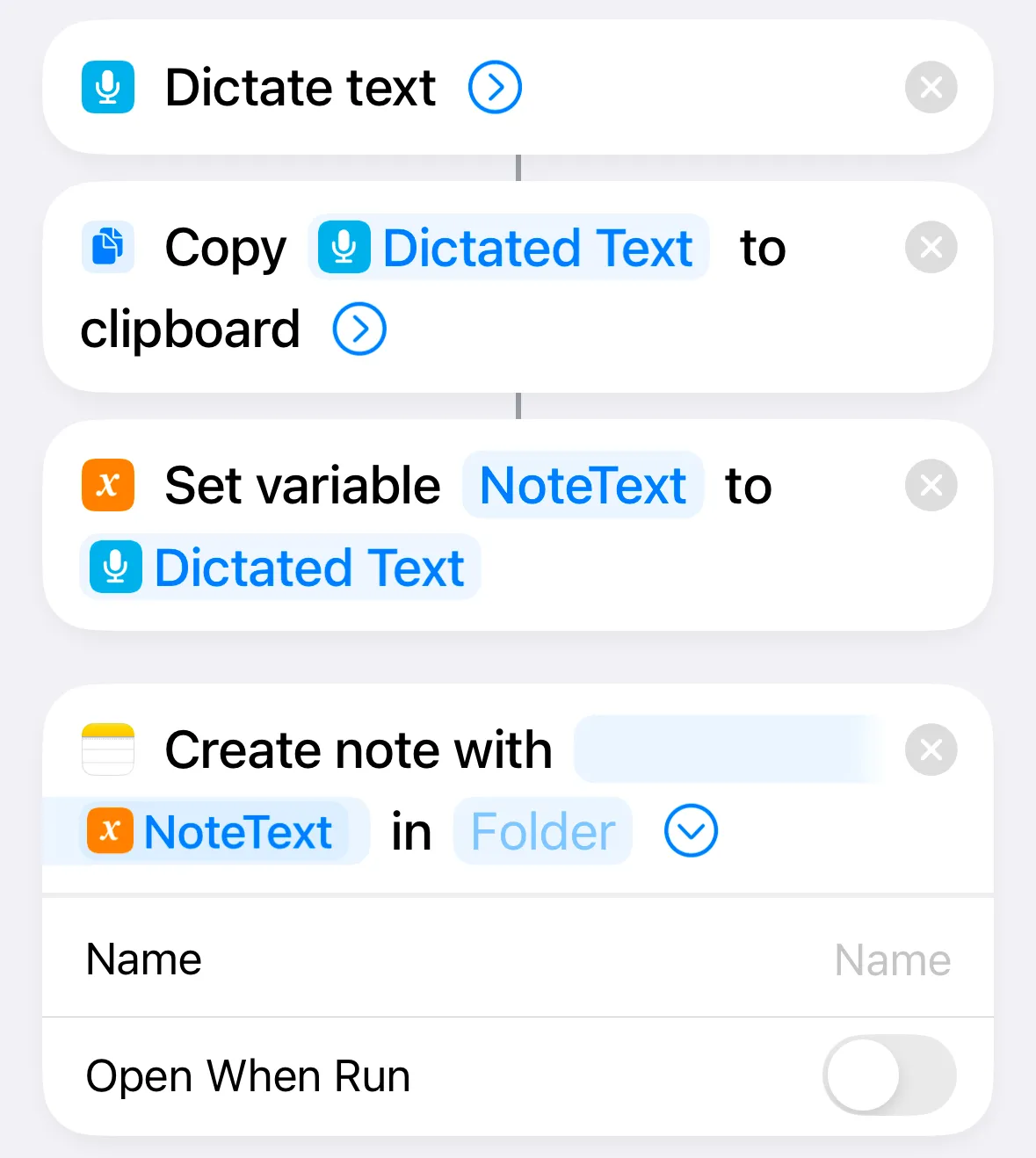 Phím tắt "Tạo ghi chú" đã hoàn thành trên ứng dụng Phím tắt Apple Watch
Phím tắt "Tạo ghi chú" đã hoàn thành trên ứng dụng Phím tắt Apple Watch
Khi bạn chạy phím tắt này trên Apple Watch, hãy nói nội dung ghi chú của bạn và chạm “Xong”. Văn bản đọc chính tả sẽ được thêm vào một ghi chú mới trên iPhone của bạn. Tương tự như với ChatGPT, nếu Apple Watch yêu cầu quyền truy cập, hãy chạy phím tắt này trên iPhone một lần và chọn “Luôn cho phép” để tránh bị hỏi lại.
5. Theo dõi lượng nước uống dễ dàng
Apple Watch có khả năng tự động theo dõi nhiều dữ liệu sức khỏe như số bước đi, thời lượng ngủ hay nhịp tim lúc nghỉ ngơi. Tuy nhiên, một số dữ liệu như lượng nước uống lại không được ghi lại tự động. Nếu bạn muốn theo dõi lượng nước đã uống hoặc cân nặng của mình, bạn có thể tạo một phím tắt để nhập giá trị vào ứng dụng Sức khỏe (Health) và ghi lại vào mục tương ứng. Bạn thậm chí có thể đặt một giá trị mặc định nếu bạn thường uống cùng một lượng nước mỗi lần.
Mở ứng dụng Phím tắt và chạm vào “+” để tạo phím tắt mới. Chạm vào “Tìm kiếm Hành động”, tìm “Hỏi” (Ask) và chọn “Hỏi đầu vào” (Ask for Input). Bạn không cần nhập lời nhắc vì nó sẽ không hiển thị trên Apple Watch.
Chạm vào “Văn bản” (Text) và chọn “Số” (Number). Chạm vào mũi tên và nhập một giá trị cho “Số mặc định” (Default Number) nếu bạn muốn thêm lượng nước uống mặc định (ví dụ: 300ml). Bạn có thể tắt “Cho phép số thập phân” (Allow Decimal Numbers) và “Cho phép số âm” (Allow Negative Numbers) nếu không cần.
Tìm kiếm “Sức khỏe” (Health) và chọn “Ghi lại mẫu sức khỏe” (Log Health Sample). Chạm vào “Chọn” bên cạnh “Loại” (Type) và chọn “Nước” (Water). Chạm vào “Giá trị mẫu” (Sample Value) và chọn “Hỏi đầu vào”. Bạn có thể thay đổi đơn vị nếu muốn.
Chạm vào biểu tượng chữ “i” và bật “Hiển thị trên Apple Watch”. Đặt tên cho phím tắt của bạn, ví dụ “Nhật ký nước” và chạm “Xong” để lưu.
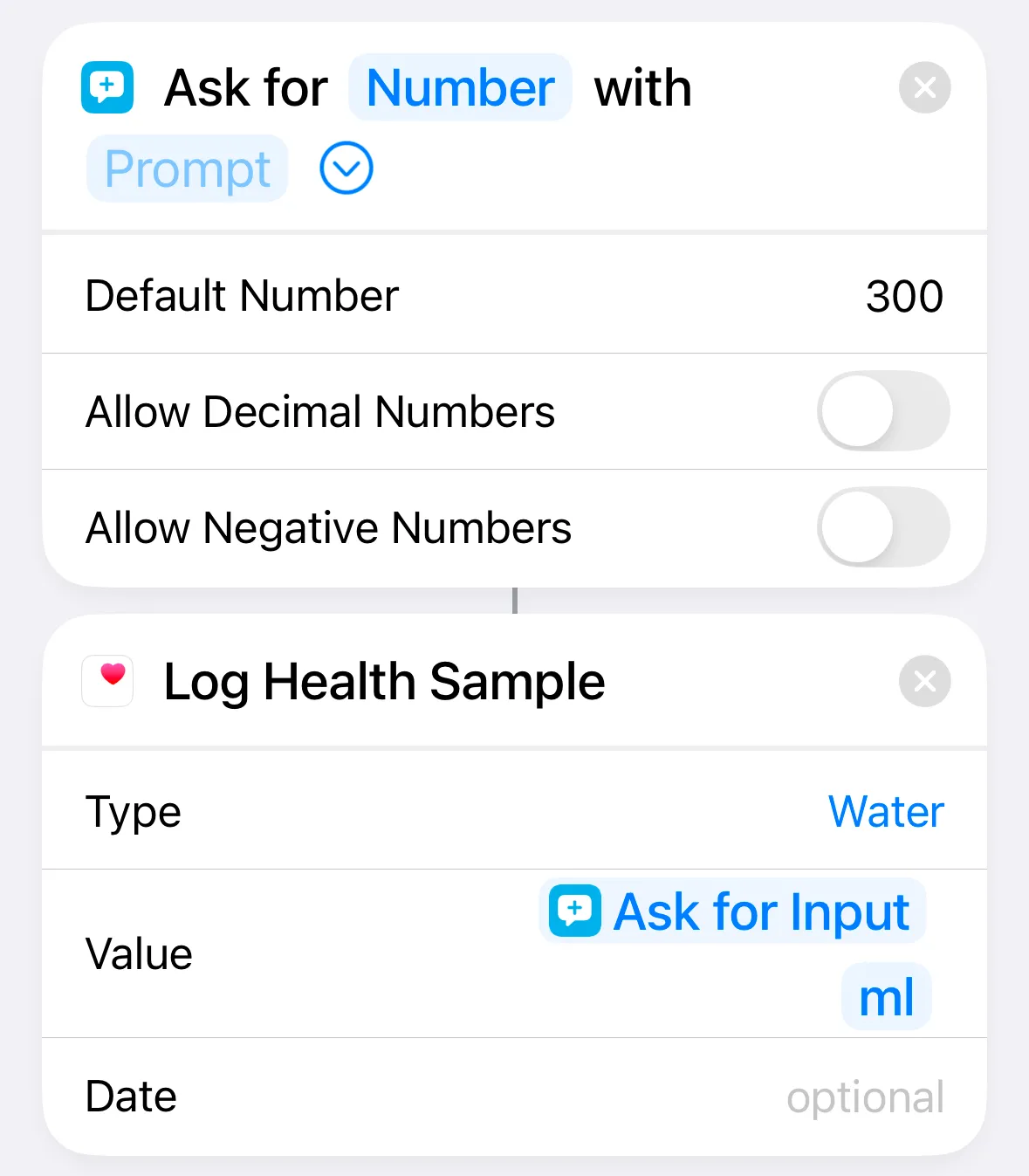 Phím tắt "Ghi nhật ký nước uống" hoàn chỉnh trong ứng dụng Phím tắt trên iPhone
Phím tắt "Ghi nhật ký nước uống" hoàn chỉnh trong ứng dụng Phím tắt trên iPhone
Khi bạn chạy phím tắt này trên đồng hồ, nó sẽ tự động điền giá trị mặc định của bạn. Nếu đây là lượng nước bạn đã uống, chỉ cần chạm “Xong” để ghi lại. Nếu bạn uống một lượng khác, hãy xóa giá trị mặc định và nhập giá trị mới. Bạn cũng có thể ghi lại các dữ liệu sức khỏe khác tương tự. Ví dụ, nếu bạn không có cân thông minh, bạn có thể tạo một phím tắt để nhanh chóng ghi lại cân nặng của mình trên Apple Watch mỗi khi bạn cân.
Với những phím tắt tiện ích này, Apple Watch của bạn không chỉ là một thiết bị thời trang mà còn là một công cụ mạnh mẽ, giúp bạn thực hiện những điều tưởng chừng không thể từ cổ tay. Cho dù là để bắt đầu một buổi tập, tra cứu thông tin nhanh chóng, gửi tin nhắn mà không cần chạm vào điện thoại, ghi lại những ý tưởng bất chợt hay theo dõi sức khỏe cá nhân, các phím tắt này đều mang lại giá trị thiết thực. Hãy tận dụng tối đa Smart Stack, Siri hoặc Action Button trên Apple Watch Ultra để kích hoạt chúng một cách nhanh nhất, biến chiếc đồng hồ thông minh của bạn thành trợ thủ đắc lực trong mọi hoạt động hàng ngày.